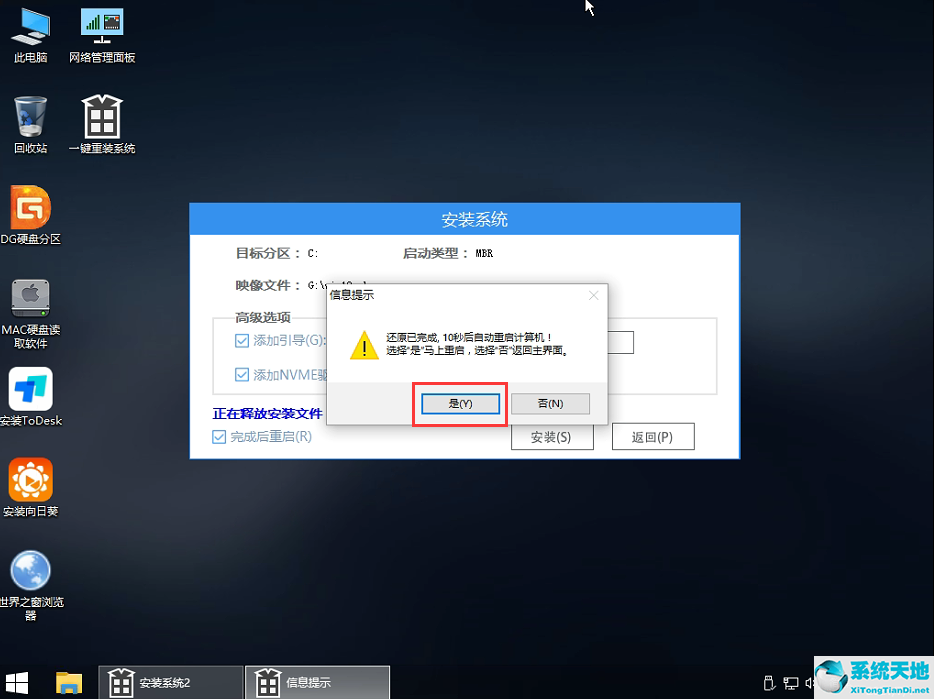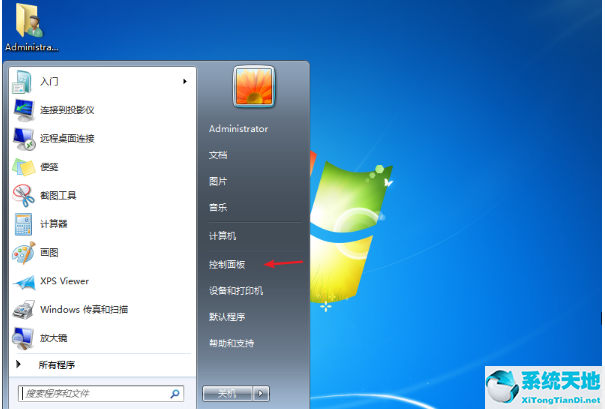非正版Win7如何升级Win11?目前使用Win10系统的用户可以通过dev渠道更新安装Win11预览版系统,但是对于使用非正版Win7系统的用户来说,
很多朋友也想体验一下最新版本的Win11系统。不知道非正版Win7如何升级Win11系统?下面小编就给大家展示一下非正版的win7升级win11教程。
非正版Win7升级Win11教程
首先,制作一个u盘启动工具:
1.首先我们需要下载系统之家开发的支持Windows11安装的u盘启动工具【系统之家u盘安装大师】。
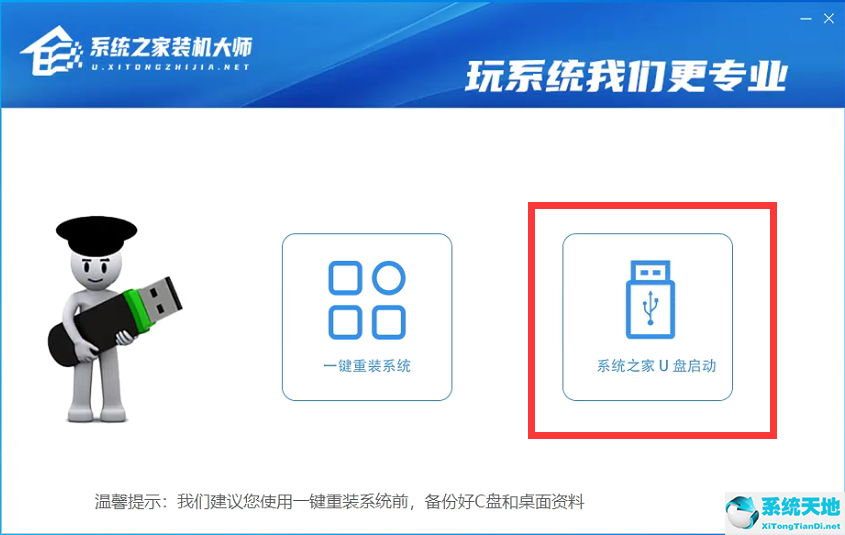
2.下载完成后运行,选择【System House USB Boot】准备USB引导工具。
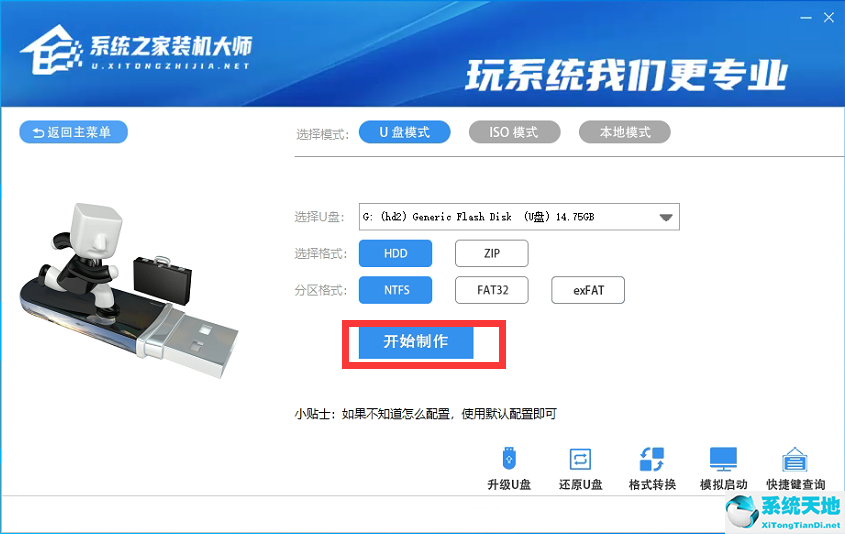
3、选择我们的u盘,其他格式可以默认。然后单击[开始生产]。
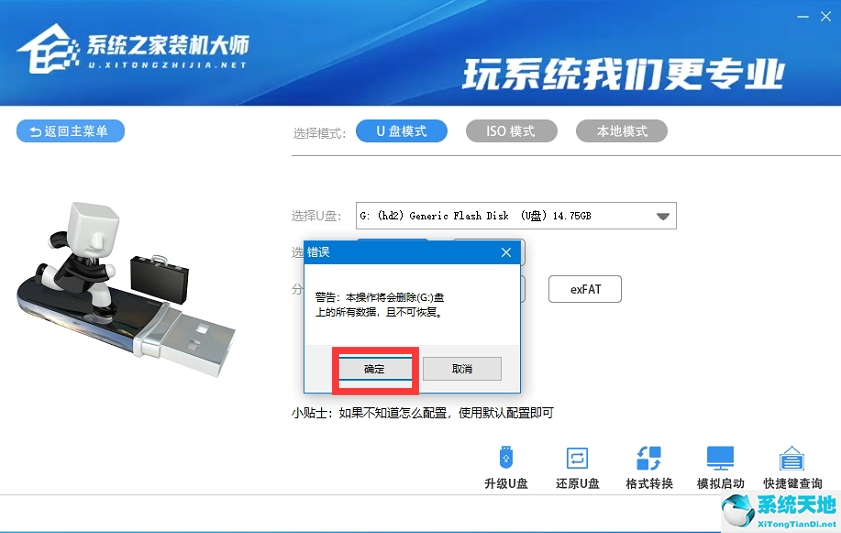
4.注:制作u盘启动工具将清空u盘中的所有数据文件。如果有重要文件,需要提前备份。
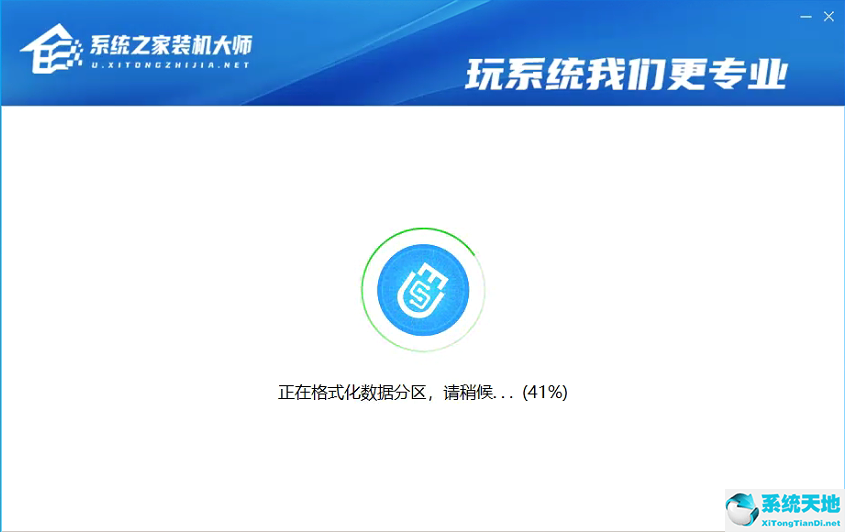
5.就等u盘启动工具完成吧!
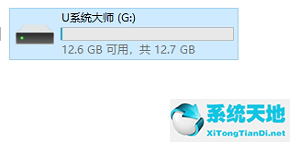
至此,我们的u盘启动盘就完成了。
2.修改BIOS,将u盘设置为电脑的第一个启动项:
1.检查自己的电脑BIOS启动快捷方式,然后就会进入BIOS界面,在这里我们需要知道以下几个重要的操作方法:通过键盘上的方向键移动光标;回车表示“OK”;F10的意思是“保存并退出”。
以BIOS界面上的具体说明为准。如图所示:
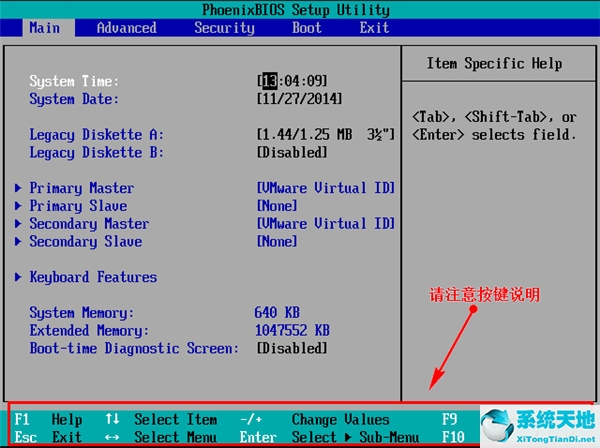
2.进入BIOS界面后,我们将光标移动到“boot”,然后找到我们优盘的选项(不同电脑显示略有不同,一般显示优盘的品牌名称或者以USB开头)。边肖在这里展示了“可移动设备”。
意思是“便携设备”,如图所示:
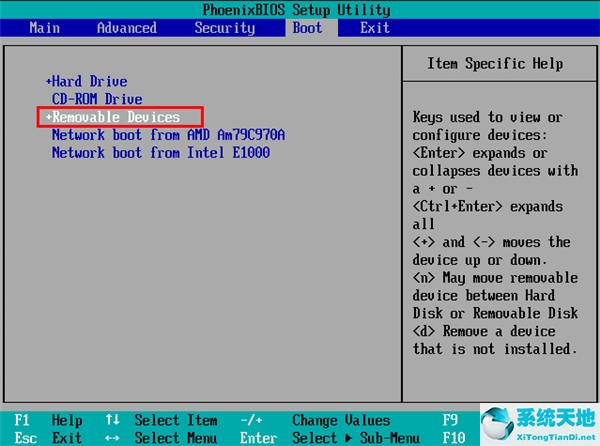
3.查看说明,然后按键向上移动。我们需要将“可移动设备”移动到顶部,以便从u盘启动,如图所示:
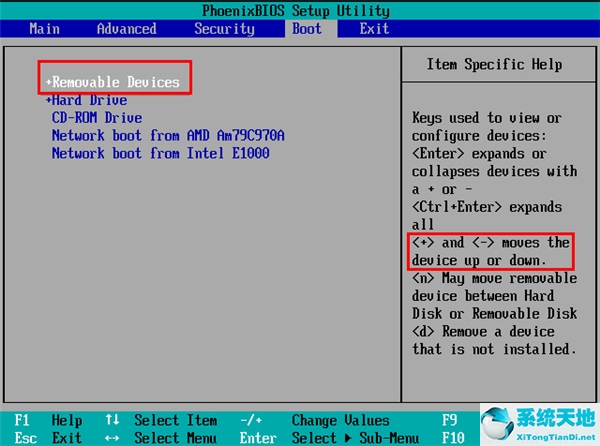
4.设置完成后,我们按F10,在弹出的窗口中选择“是”,然后按回车键确认。重启后,我们可以从u盘启动,如图所示:
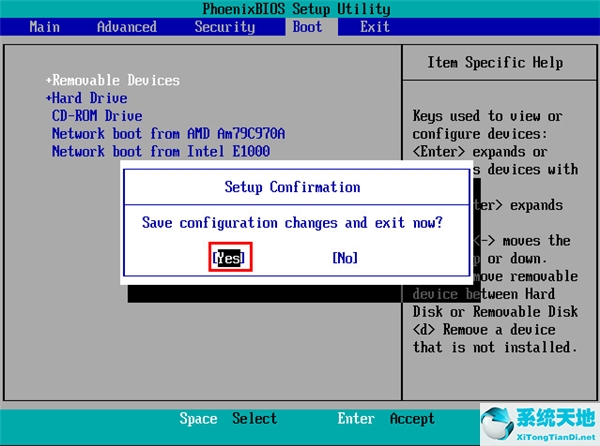
3.进入PE并安装窗口11:
1.进入PE后,我们可以选择[01]启动Windows10PE x64(网络版)进入。
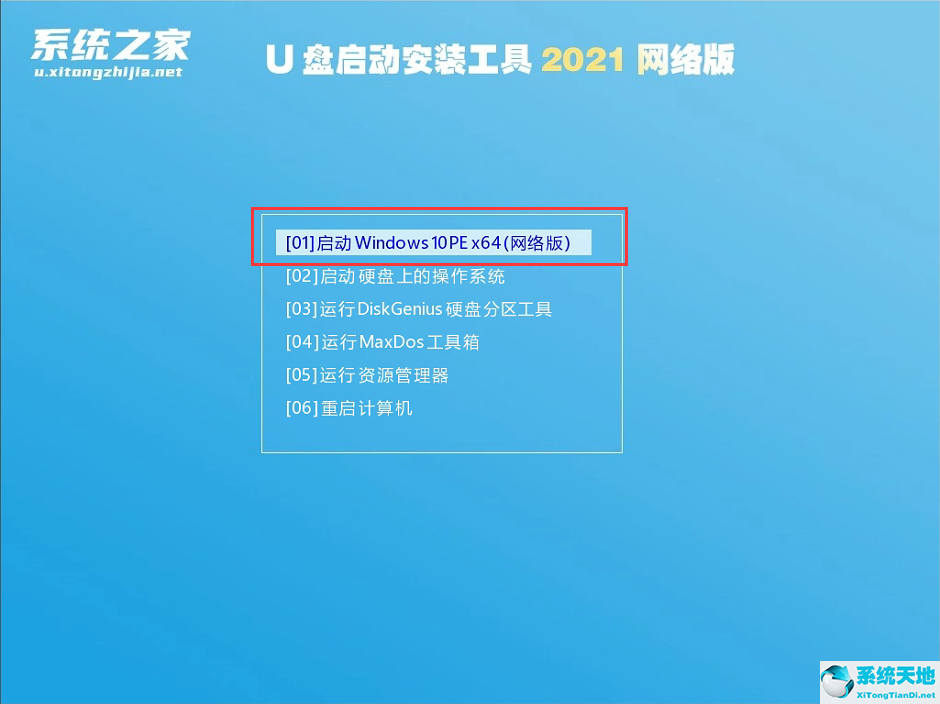
2.进入PE系统后,我们可以直接运行【电脑系统一键重装】。
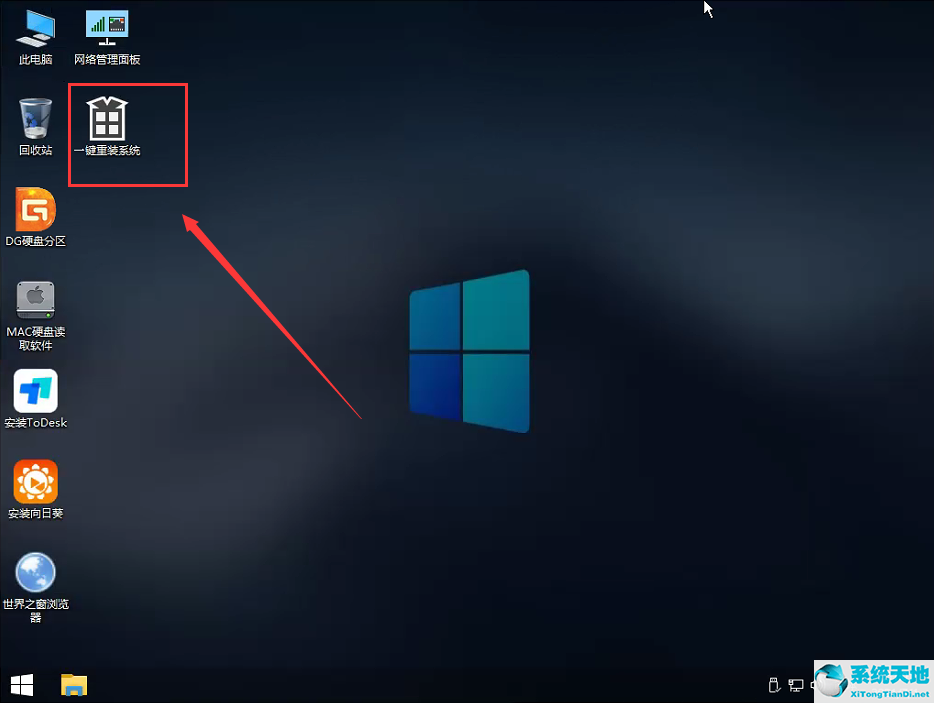
3.启动程序后,首先选择我们Windows S11的ISO镜像文件,也可以选择ISO中的win11.gho,然后选择系统中安装的盘符,通常安装在系统c盘。

4.点击下一步进入我们的系统备份。
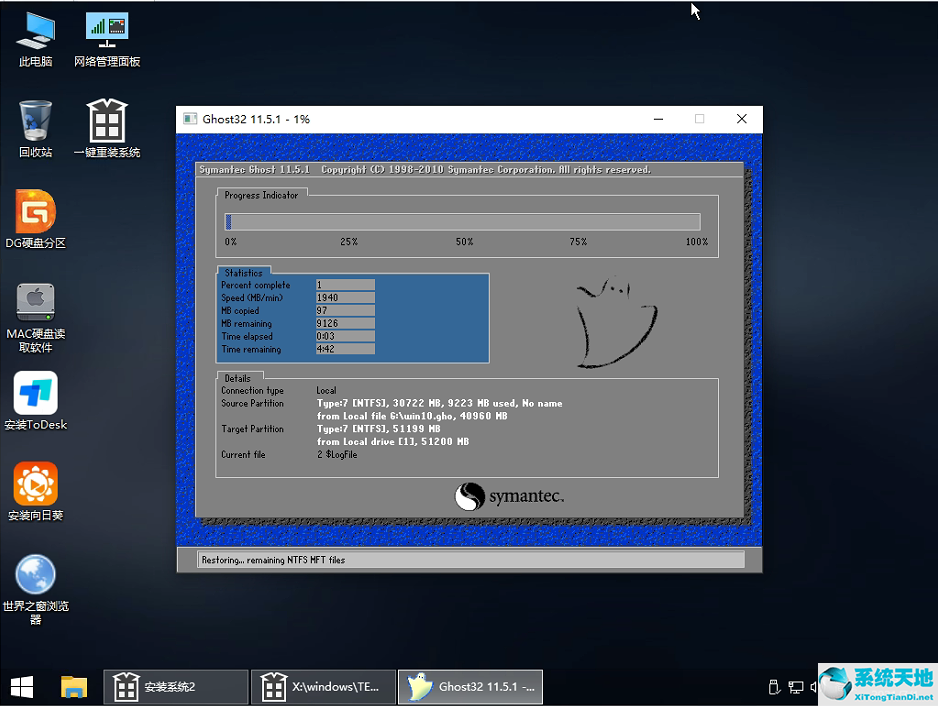
5.拔下u盘重启电脑后,系统会自动完成后续的程序安装,直到看到桌面,系统完全安装成功。这种方法可以直接跳过TPM检测,达到安装WIN11系统的目的,但建议不要在配置太低的电脑上安装win11。
特别注意win11系统需要uefi启动才能安装。